黑夜給了我黑色的眼睛,我用它在半夜上網。有很多教程都泛泛地談,如何優雅地使用 Windows ,這裡專門針對 Windows 10 提一個簡單有效的個(zhuang)性(x)化(de)方法: 黑。能黑則黑,盡可能黑,黑的漂亮。具體怎麼做呢?
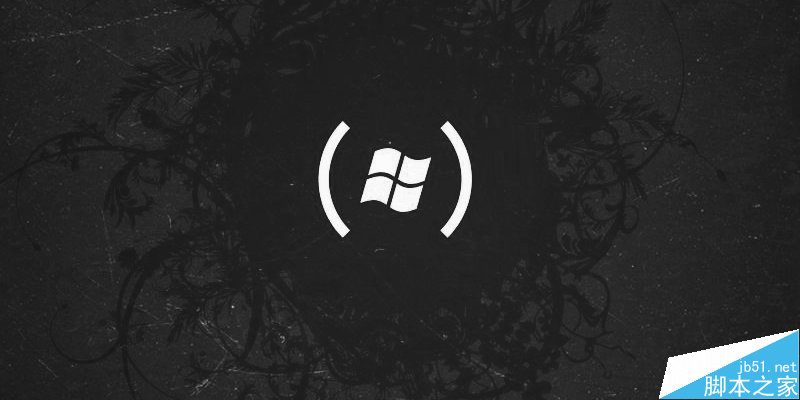
1. 確保你安裝了最新的版本
設置 – 更新和安全 – Windows 更新 – 高級選項,打開接收預覽版,並確保自己處於 Fast Ring。
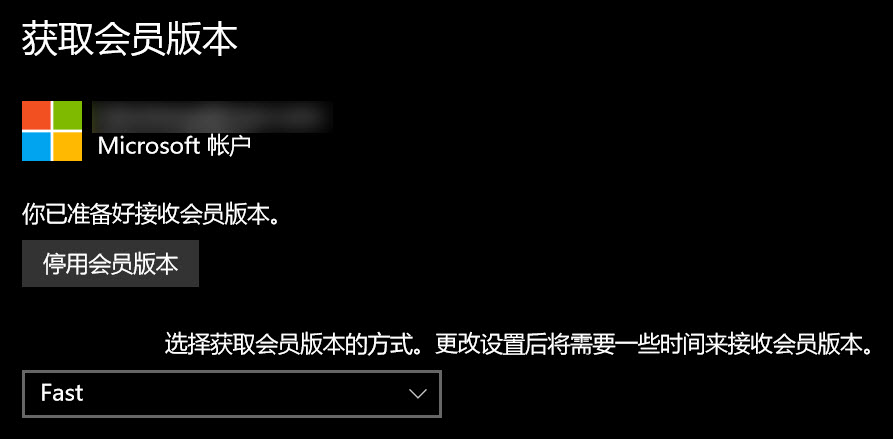
2. 打開隱藏的黑色模式
Win + R 輸入 regedit 回車,打開注冊表編輯器,在 HKEY_CURRENT_USER\SOFTWARE\Microsoft\Windows\CurrentVersion\Themes\Personalize 右鍵點擊“創建 DWORD 值”,命名為 SystemUsesLightTheme 並確保 DWORD 值為“0”。
這個功能在測試中,已知問題是部分系統界面的標題欄會變全黑:
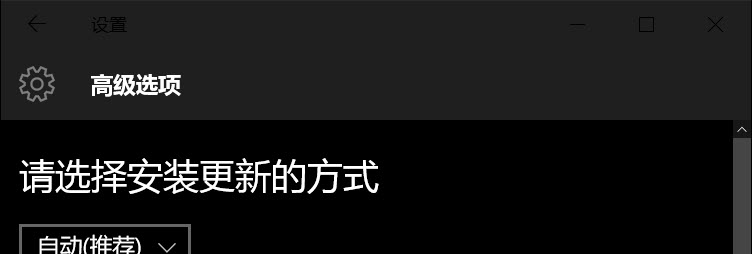
可以看清楚嗎?這是“設置”。總體不影響使用。調整後,包括“應用商店”、“圖片”、“Groove”、“視頻”等一系列 Universal 應用也變黑了。
3. 調整“設置”中的顏色選項
設置 – 個性化 – 顏色,做以下操作:
“從我的背景自動選取一種主題色” – 關閉;
“在開始、任務欄、操作中心、標題欄顯示顏色” – 關閉;
“使開始菜單、任務欄和操作中心透明” – 關閉。
4. 調整“控制面板”中的顏色選項
Win + R 輸入 control color 回車,打開傳統控制面板的“顏色和外觀”界面(注:最新 Build 10547 可以從“設置 – 個性化 – 主題 – 主題設置”打開傳統控制面板的“個性化”界面,在這裡選擇“顏色”。)
把“顏色濃度”滑桿拉到最右邊;再點擊“顯示顏色混合器”,把三個滑桿都拉到最左邊,顏色變成純種的黑色。

5. 把登錄屏幕設置為純黑色
默認的登錄屏幕圖案是微軟花了大價錢定制的冒藍煙的玻璃(微軟公布 Windows 10 Hero 桌面壁紙 ),但很多人都不喜歡。最新 Build 10547 可以調整為純色,但注意,經過我們上述步驟選擇顏色之後,純色登錄背景並不是我們想要的純黑,而是一種灰色。
所以我們要用到第三方工具:PFCKrutonium/Windows-10-Login-Background-Changer · GitHub
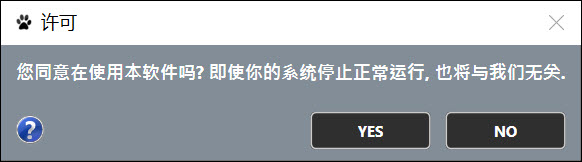
//好怕怕
首先,如果你在 Build 10547 取消勾選了“顯示登錄界面的 Windows 背景圖片”,請重新把它勾上。然後在第三方工具的顏色中選擇我們想要的純黑。
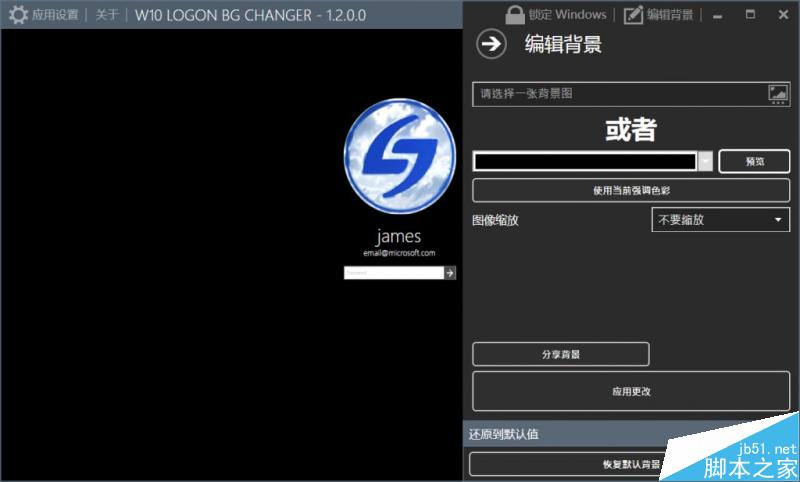
6. 選擇純黑色作為桌面背景
最終效果:
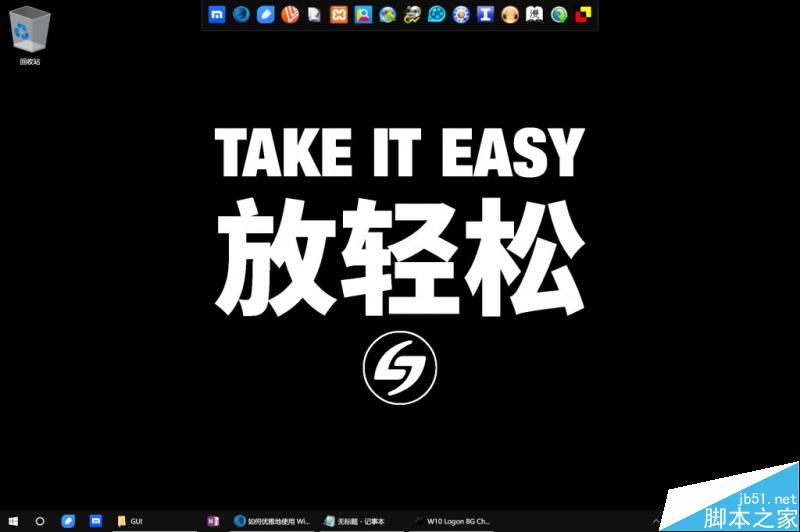
//不要問啦,最上面那個仿 dock 的啟動器是軟媒出的 酷點桌面(軟媒桌面,魔方桌面) 安裝時注意可能的流氓出沒
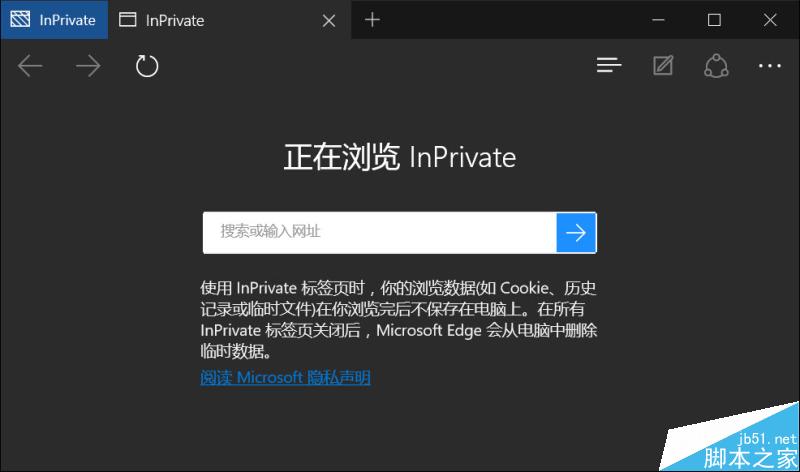
傲游的“夜間模式”讓我堅持將其作為自己的主力浏覽器:
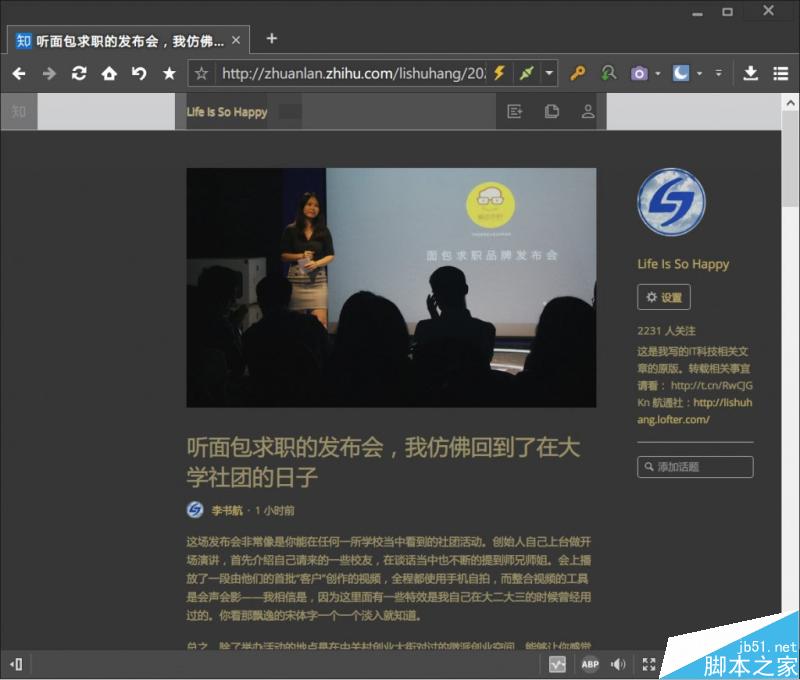
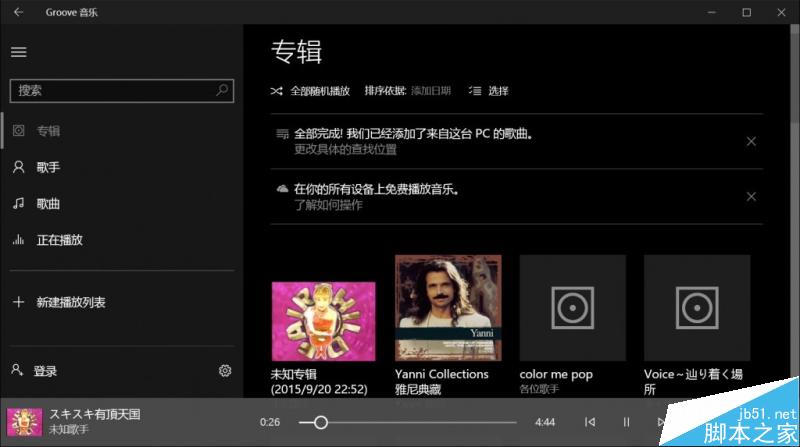
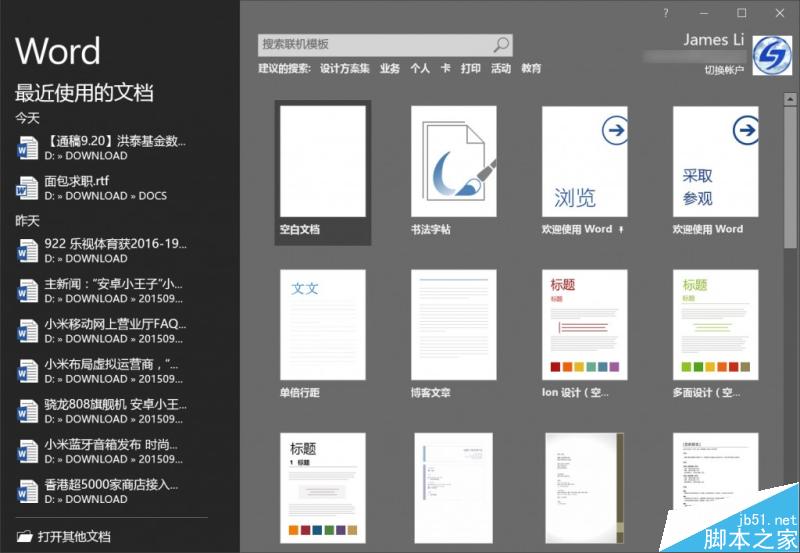
順便 Firefox 現在已經很好看了,我都想重新撿起來用用看了:
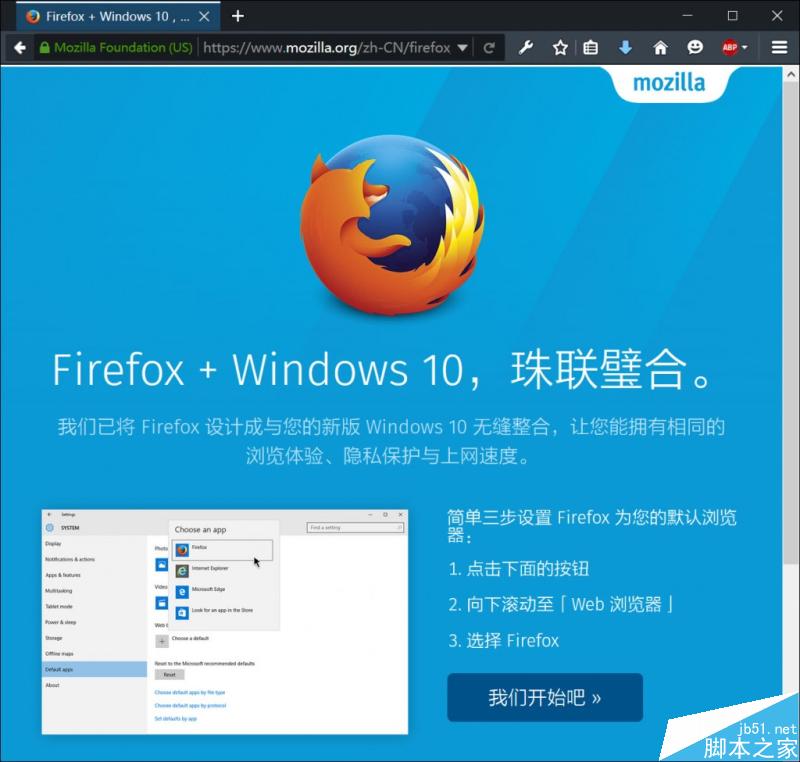
相關推薦:
Win10正式版暗藏黑色主題模式怎麼開啟?
win10正式版任務欄和操作中心總是黑色不能變色該怎麼辦?
Windows 10暗黑主題炫酷嗎?Win10夜間模式下的Edge浏覽器很性感